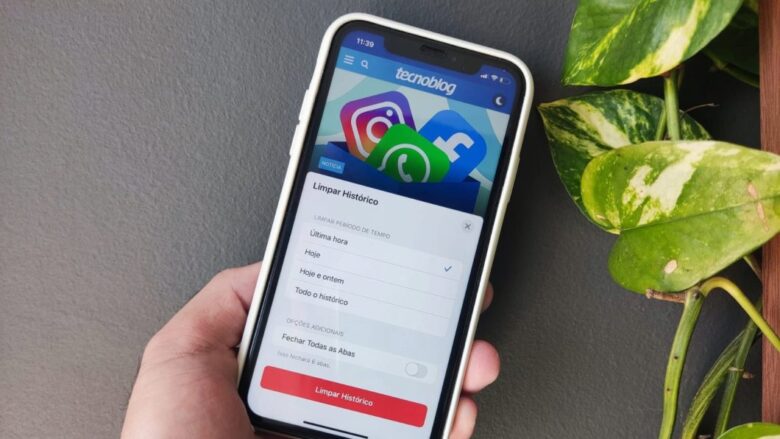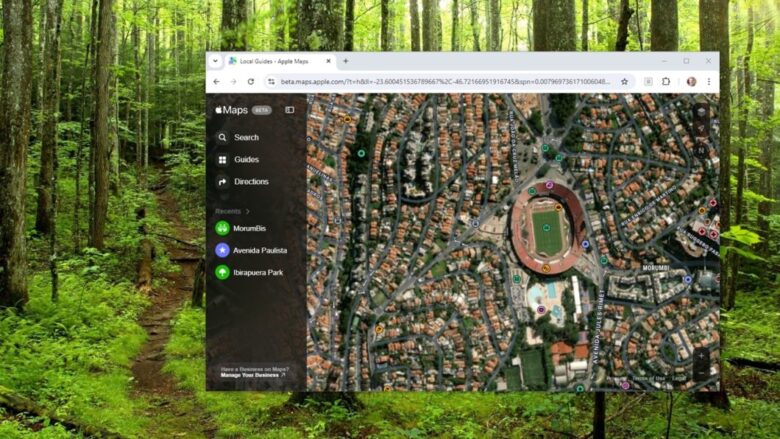Como limpar o cache do Safari no iPhone e Mac
Como limpar o cache do Safari no iPhone e Mac
Saiba o passo a passo para excluir o cache do navegador Safari no iPhone e Mac (Imagem: Lupa Charleaux/Tecnoblog)
Limpar o cache do Safari é uma ótima forma de otimizar seu iPhone ou computador Mac. Os donos de smartphone da Apple podem fazer essa ação ao acessar o menu “Armazenamento do iPhone” e usar a ferramenta para excluir arquivos temporários do navegador.
Os donos de Mac devem fazer um caminho diferente, abrindo as configurações de privacidade do próprio navegador. Em ambos os casos, é possível remover os dados temporários de sites específicos ou de todas as páginas de uma vez.
A seguir, veja o passo a passo para limpar o cache do Safari no iPhone e no Mac.
ÍndiceComo limpar o cache do Safari no iPhone1. Abra o menu “Geral” no app Ajustes2. Toque em “Armazenamento do iPhone”3. Busque pelo app “Safari”4. Toque em “Dados dos Sites”5. Exclua os caches individualmente6. Selecione “Remover Todos os Dados” de cache do SafariComo limpar o cache do Safari no Mac1. Acesse a opção “Ajustes” do navegador Safari2. Clique em “Privacidade”3. Clique em “Gerenciar Dados de Sites”4. Marque os sites que você vai excluir o cache do SafariComo limpar o cache do Safari no Mac pelo atalhoO que acontece ao limpar o cache do Safari?Posso limpar apenas o cache do Safari sem excluir o histórico de navegação?Vou perder minhas senhas salvas ao limpar o cache do Safari?Limpar o cache do Safari melhora a velocidade do navegador?
Como limpar o cache do Safari no iPhone
1. Abra o menu “Geral” no app Ajustes
Abra o app Ajustes no seu iPhone e, depois, acesse “Geral” para ver detalhes de configurações e preferências do smartphone.
Abrindo o app “Ajustes” e acessando o menu “Geral” (Imagem: Reprodução/Apple)
2. Toque em “Armazenamento do iPhone”
Toque na opção “Armazenamento do iPhone” para ver a lista com o espaço ocupado pelos aplicativos instalados no telefone.
Acessando o menu “Armazenamento do iPhone” (Imagem: Reprodução/Apple)
3. Busque pelo app “Safari”
Desça a tela até encontrar o aplicativo Safari e toque em cima para acessar detalhes do navegador.
Abrindo as informações de armazenamento do Safari (Imagem: Reprodução/Apple)
4. Toque em “Dados dos Sites”
Toque na opção “Dados dos Sites” para ver informações das páginas visitadas usando o navegador. Bem como, encontrar a opção para remover o cache do Safari.
Selecionando o menu “Dados dos Sites” (Imagem: Reprodução/Apple)
5. Exclua os caches individualmente
Arraste o dedo da direita para esquerda em cima do nome do site que você quer remover o cache individualmente. Então, toque no botão “Apagar” para excluir os dados temporários da página.
Excluindo o cache de uma página individualmente (Imagem: Reprodução/Apple)
6. Selecione “Remover Todos os Dados” de cache do Safari
Caso queira apagar o cache do Safari com todos os sites visitados, toque em “Remover todos os Dados”. Em seguida, selecione a opção “Remover Agora” para concluir.
Removendo o cache do Safari (Imagem: Reprodução/Apple)
Como limpar o cache do Safari no Mac
1. Acesse a opção “Ajustes” do navegador Safari
Abra o Safari no seu computador Mac e clique no nome do navegador, no canto superior esquerdo, para ver um menu de opções. Então, selecione “Ajustes” para acessar a janela de configurações.
Acessando o menu “Ajustes” do Safari (Imagem: Reprodução/Apple)
2. Clique em “Privacidade”
Clique na opção “Privacidade” para acessar mais recursos do navegador.
Abrindo o menu “Privacidade” do Safari (Imagem: Reprodução/Apple)
3. Clique em “Gerenciar Dados de Sites”
Clique no botão “Gerenciar Dados de Sites” para acessar o recurso para deletar o cache do Safari.
Acessando o menu “Gerenciar Dados de Sites” (Imagem: Reprodução/Apple)
4. Marque os sites que você vai excluir o cache do Safari
Escolha os sites que você quer remover os dados, os cookies e o cache do Safari. Depois, clique em “Remover” para apagar as informações das páginas selecionadas.
Caso queira excluir o cache de todas as páginas visitadas no Safari, basta clicar em “Remover Tudo” para concluir a ação.
Limpando os cache e outros dados das páginas do Safari (Imagem: Reprodução/Apple)
Como limpar o cache do Safari no Mac pelo atalho
Use o atalho no teclado Command + Option + E para excluir o cache do Safari automaticamente.
O que acontece ao limpar o cache do Safari?
Ao limpar o cache do Safari, você realiza uma espécie de “limpeza geral” no navegador. Isso traz diversos benefícios, como:
Melhoria de desempenho: remove arquivos temporários que podem deixar o Safari mais lento, tornando a navegação mais rápida;
Atualização de páginas: garante que você sempre veja a versão mais recente dos sites que visita;
Senhas: suas senhas continuam salvas e não são excluídas após a limpeza;
Cookies: os cookies, que armazenam suas preferências em sites, são removidos com a limpeza do cache. Isso pode afetar o login e a personalização de algumas páginas;
Reforço da segurança: elimina dados que poderiam ser usados por sites maliciosos para rastrear suas atividades online;
Economia de espaço: libera espaço de armazenamento no seu dispositivo, especialmente em iPhones com pouca memória disponível.
Posso limpar apenas o cache do Safari sem excluir o histórico de navegação?
Sim, você pode excluir apenas o cache do Safari sem apagar seu histórico de navegação. Essa ação deve ser feita manualmente, excluindo os dados temporários de uma página específica nas configurações do navegador para iPhone ou Mac.
Entretanto, se você optar por limpar o histórico de navegação do Safari, essa ação excluirá todos os dados relacionados aos sites visitados no navegador. Isso também inclui os arquivos de cache e cookies.
Vou perder minhas senhas salvas ao limpar o cache do Safari?
Não, limpar o cache do Safari não apagará as senhas salvas no navegador. As senhas são armazenadas em arquivos separados do cache, que serve para guardar dados temporários da sua navegação.
Contudo, ao limpar o cache, os cookies, pequenos arquivos que os sites usam para lembrar suas preferências e logins, também serão removidos. Isso significa que você precisará fazer login novamente nos sites que visitou anteriormente.
Limpar o cache do Safari melhora a velocidade do navegador?
Sim, limpar o cache do Safari pode melhorar a velocidade do navegador. O cache armazena arquivos temporários de páginas que você já visitou, fazendo com que os sites carreguem mais rápido da próxima vez. Contudo, com o tempo, os arquivos acumulados podem tornar o uso mais lento.
Excluir os arquivos temporários do Safari também é uma forma de limpar o cache do iPhone. Isso ajuda a liberar mais espaço de armazenamento, além de contribuir com a economia de bateria e até mesmo aumentar a segurança do seu dispositivo.
Como limpar o cache do Safari no iPhone e Mac
Como limpar o cache do Safari no iPhone e Mac
Fonte: Tecnoblog